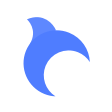了解Billfish的界面及功能
Billfish界面可分为四部分
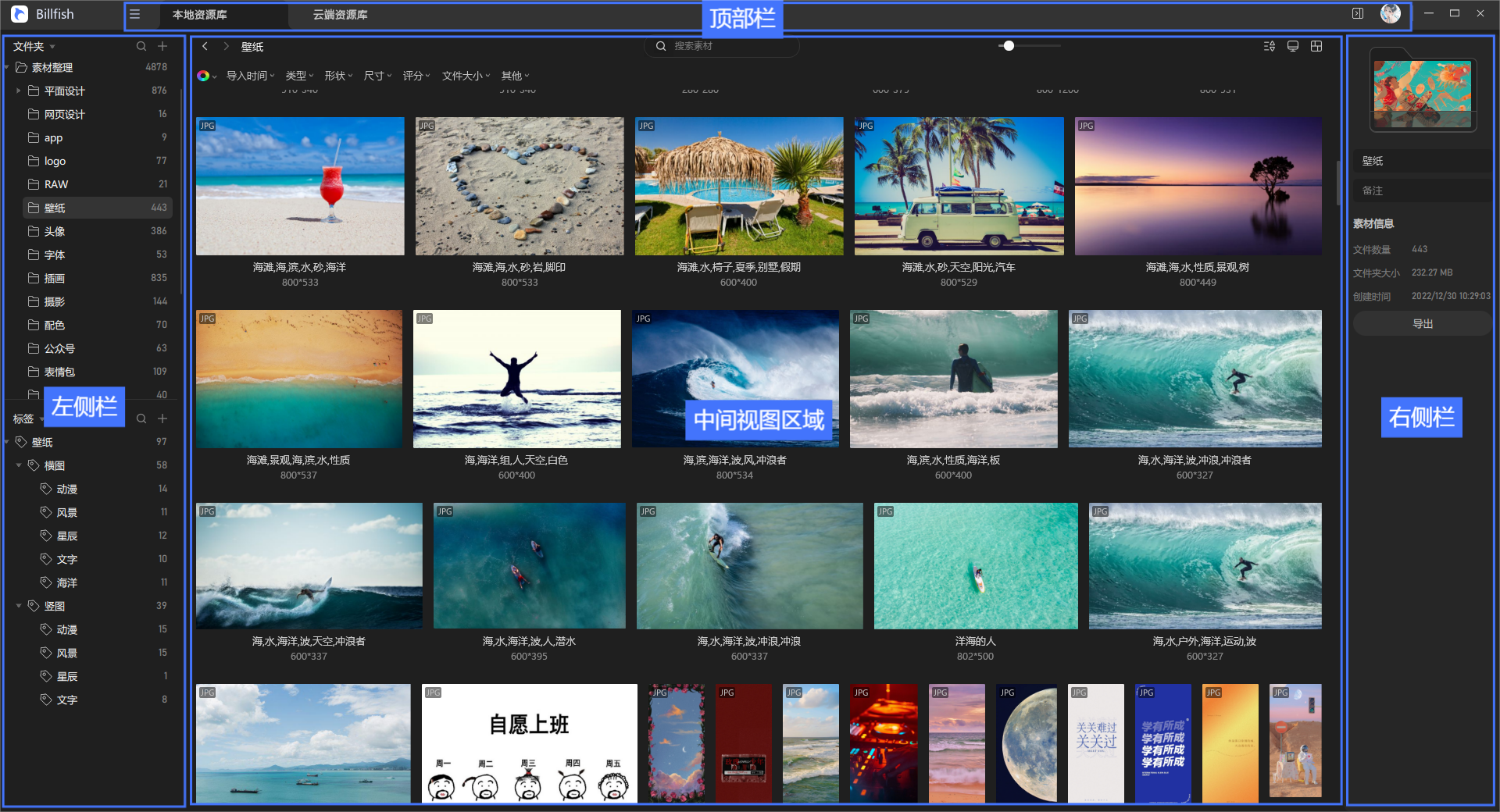
顶部栏
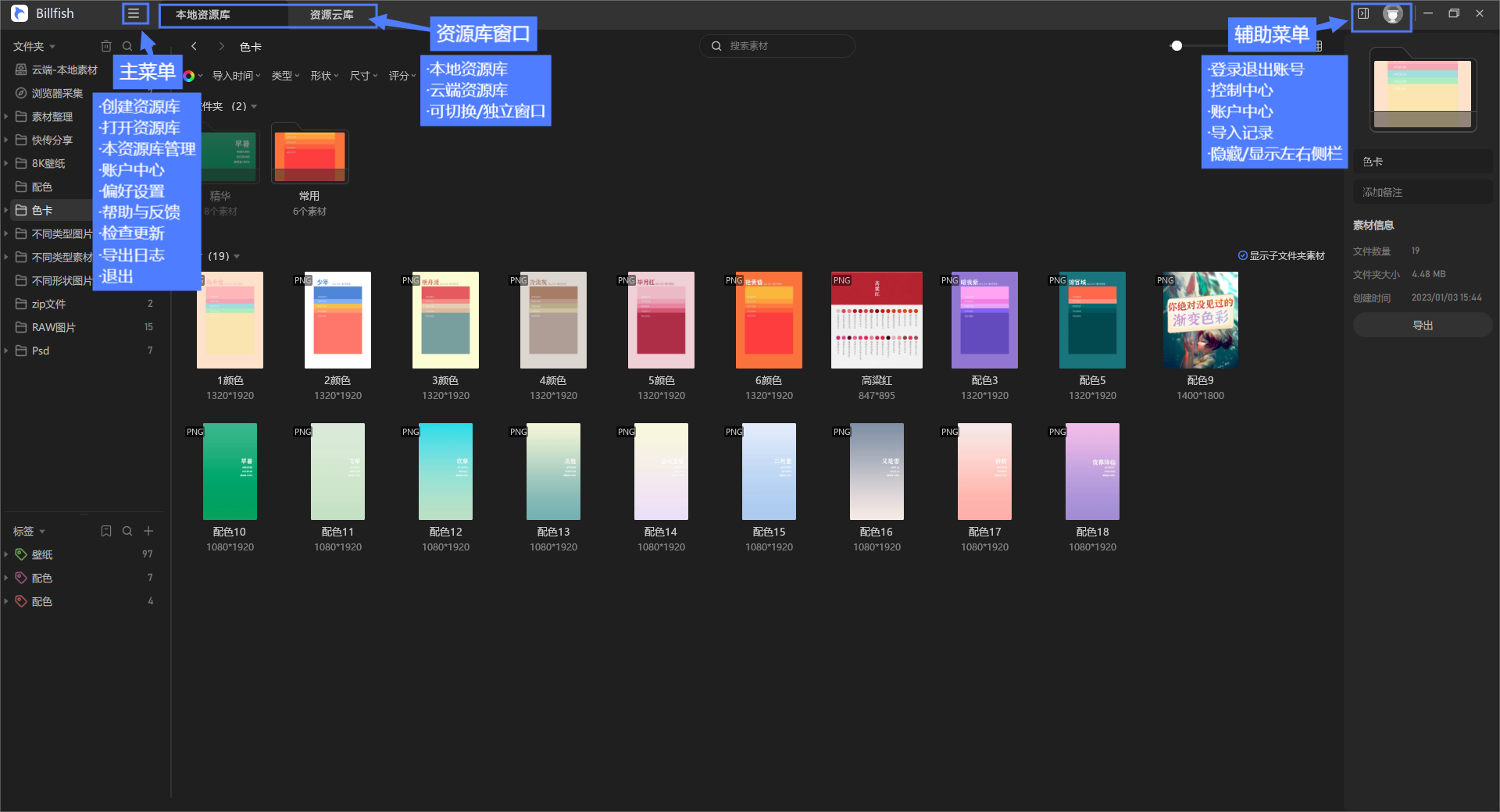
左侧为主菜单,您可以在这里完成众多基本操作:创建资源库、打开资源库、帮助与反馈、登录账号、偏好设置、导出日志、检查更新、退出软件等,本地资源库管理设置如导入、工具箱等也在其中。
右侧为辅助菜单,您可以在此处进行登录并进入账户中心、也可查看相关导入、发送记录,隐藏左右侧栏等。
中间为窗口,一般有本地资源库和云端资源库两个窗口栏,您可以在此切换、拖动排序,合并或分离窗口。
注:Win端和Mac端实际界面位置可能会有所差异,但总体不变。
左侧栏
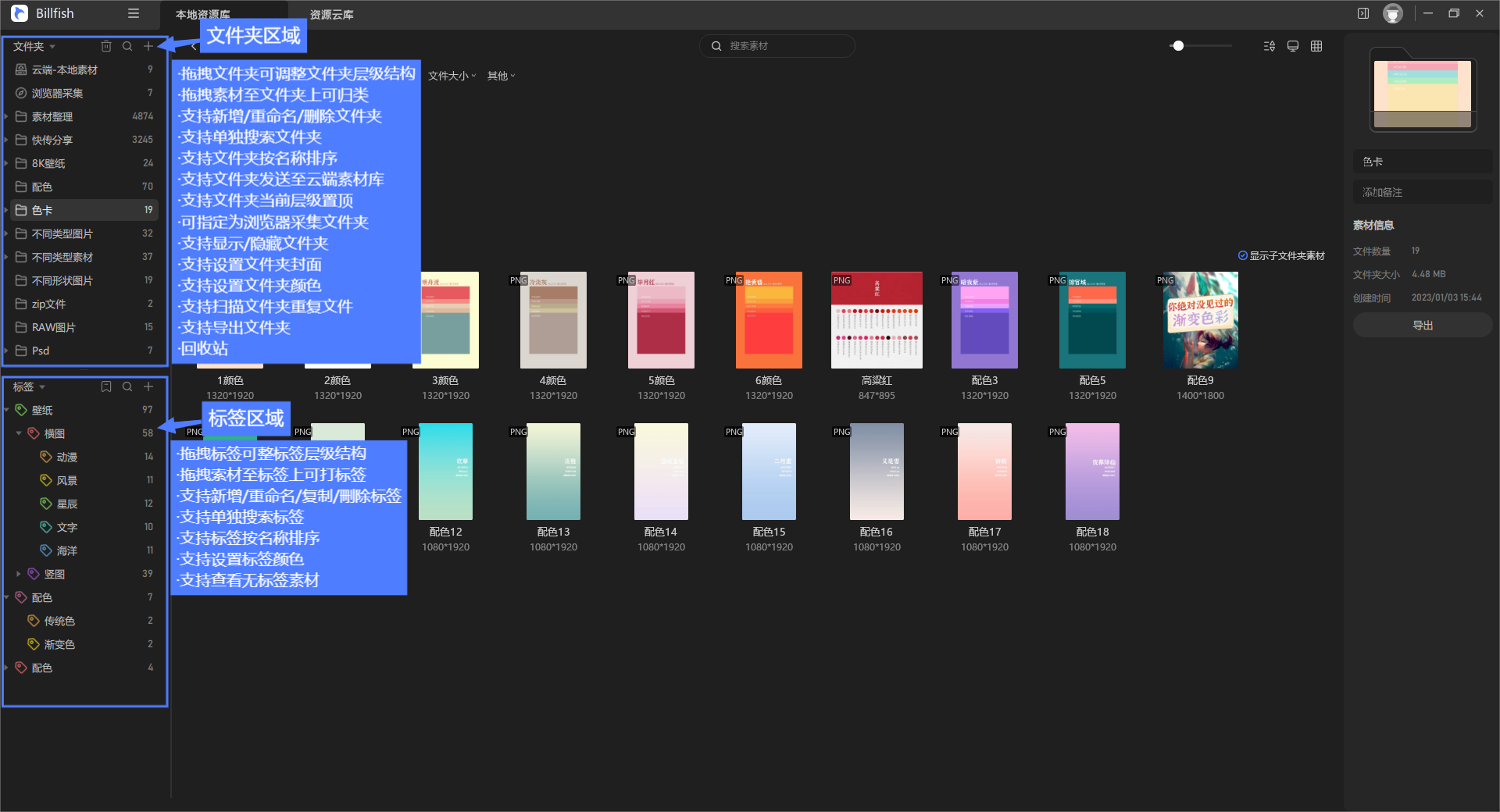
你可以在左侧栏直接查看树状结构的文件夹分类和标签体系,并可以进行创建、分类、排序、重命名、搜索等操作,资源库的回收站也可在文件夹区域顶部进入及查看。
中间视图区域
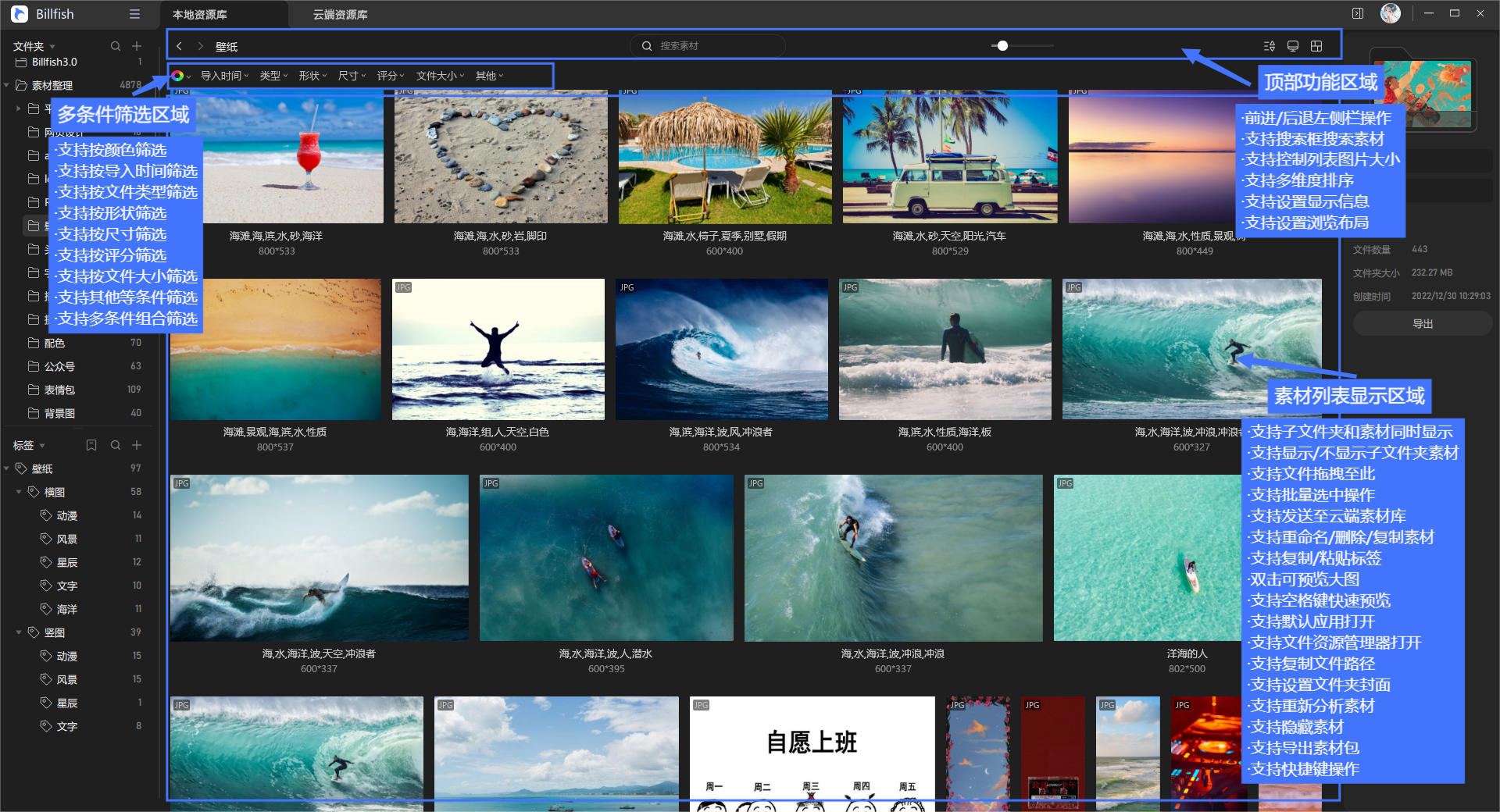
您可以在此处查看所有的视图,该区域在不同界面展示模式下会有所差异。
(1)工具栏
您可以进行前进/后退、缩放、搜索等操作,还可以设置布局、显示信息和排序。
(2)筛选栏
您可以通过颜色、形状、导入时间、类型、尺寸、评分、文件大小等条件筛选查找出您想要的素材资源。
(3)素材显示区域
您可以在此处快速浏览查看您的资源库内的文件并进行相关操作。
右侧栏
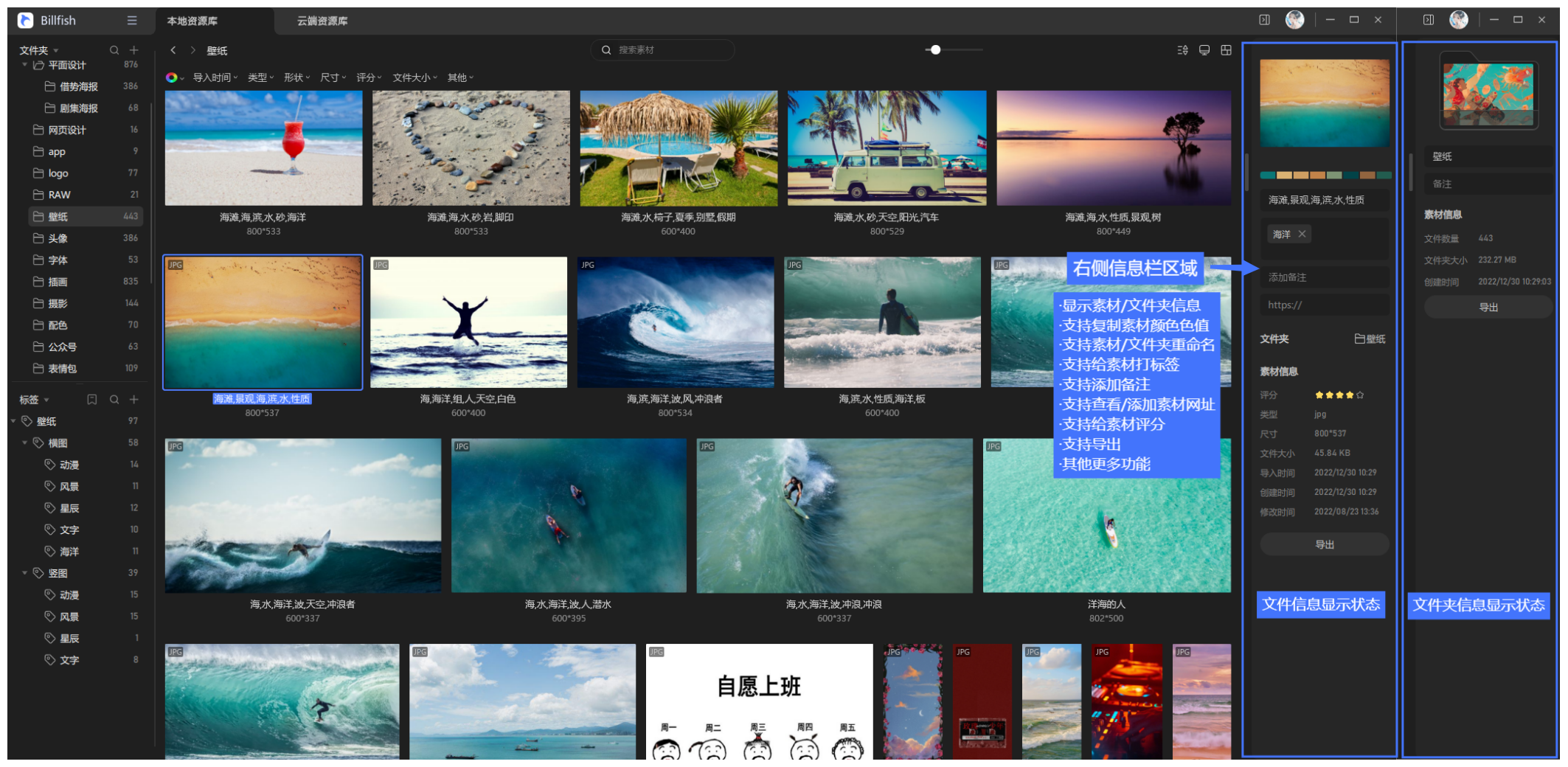
右侧为素材信息栏,您可以查看当前的文件(夹)的基本信息如名称、大小等。
并且您可以在此处对文件提取颜色色值、打标签、备注、评分等。
注意:由于Billfish3.0不断迭代,Billfish的具体功能可能会有所新增和调整,但基础功能和操作不会改变,实际功能以软件最新展示效果为主。